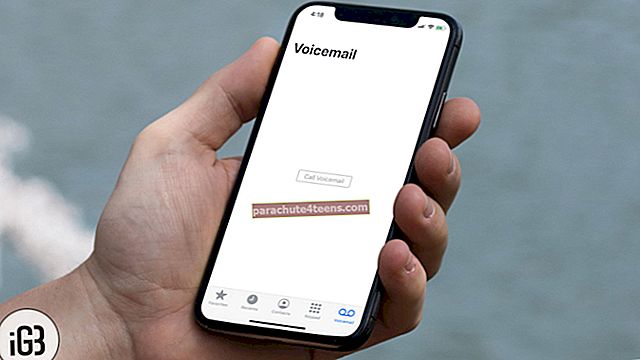Salasanojen hallinnasta on tullut sujuvampaa iOS 11: n käyttöönoton myötä. Nyt sinun ei enää tarvitse muistaa salasanoja tai käyttää kolmannen osapuolen sovelluksia hallita niitä saumattomasti. Sisäänrakennetun salasanojen hallinnan avulla voit kirjautua vaivattomasti suosikkisovelluksiisi. Apple kutsuu sitäSalasanojen automaattinen täyttö sovelluksille”. Sinun tarvitsee vain tallentaa käyttäjänimesi ja salasanasi ja jättää loput salasanojen hallinnan tehtäväksi.
Kuinka tallentaa / lisätä salasana suosikkisovelluksille
Vaihe 1. Avata Asetukset-sovelluksessa iOS-laitteellasi.

Vaihe # 2. Vieritä seuraavaksi alaspäin ja napauta Tilit ja salasanat.

Vaihe # 3. Napauta nyt Sovellusten ja verkkosivustojen salasanat.

Vaihe # 4. Vieritä alas ja Napauta Lisää salasana.

Vaihe # 5. Seuraavaksi sinun on syötettävä verkkosivuston nimi, käyttäjänimi ja salasana → Muista napauttaa Tehty oikeassa yläkulmassa vahvistaaksesi.

Käytä salasanan automaattista täyttöä sovelluksille
Vaihe 1. Avaa sovellus/verkossa, mitkä salasanat olet tallentanut.
Vaihe # 2. Kun syötät kirjautumistietosi, käyttäjänimesi näkyy heti näppäimistön yläpuolella. Näpäytä käyttäjänimi.

Vaihe # 3. Kirjautumistietosi ovat automaattisesti täytetty. Napauta vain kirjaudu / kirjaudu -painike.

Sovellusten tallennetun salasanan käyttö
Vaihe 1. Tuoda markkinoille asetukset sovellus → Tilit ja salasanat → Sovellusten ja verkkosivustojen salasanat.

Vaihe # 2. Napauta sovelluksen / verkkosivuston nimi.

Vaihe # 3. Seuraavassa näytössä näet käyttäjänimi, salasana ja siihen liittyvä verkkosivuston nimi.

Salasanojen automaattisen täytön hallinta sovelluksille
Vaihe 1. Tuoda markkinoille Asetukset-sovellus → Tilit ja salasanat → Sovellusten ja verkkosivustojen salasanat.

Vaihe # 2. Napauta verkkosivuston nimi.

Vaihe # 3. Napauta nyt Muokkaa -painiketta huipulla oikea kulma.

Vaihe # 4. Muokkaa seuraavaksi tili ja salasana. → Napauta Tehty lopulta vahvistaa.

Jos haluat poista verkkosivusto, napauta punainen painike vasemmalle sille ja napauta sitten Poista.

Poista sovellus / verkkosivusto Salasanojen automaattisesta täytöstä sovelluksille
Voit poistaa sovelluksen, jota salasanaa et enää halua säilyttää. Voit tehdä niin käynnistämällä Asetukset-sovellus → Tilit ja salasanat → Sovellusten ja verkkosivustojen salasanat → napauta Muokata -painike yläosassa → valitse sovellus → napauta Poistaa vasemmassa yläkulmassa.


Käärimistä!
Uskon, että huipputason salasanojen hallinnan, kuten 1Password, merkitys ei ole vähentynyt lainkaan. Taistelu parhaista on juuri kiristynyt. Siksi vain se, jolla on paremmat ominaisuudet, hallitsee roostia. Ja loppukäyttäjät ovat lopullinen voittaja kurkkukilpailussa.
Mitä ajattelet siitä? Jaa arvokasta palautettasi alla oleviin kommentteihin.
Älä missaa myös näitä viestejä:
- Parhaat salasananhallintasovellukset iPhonelle ja iPadille
- iPhonen ja iPadin tietoturvasovellus
- Parhaat VPN-sovellukset iPhonelle ja iPadille
- Parhaat Photo Vault -sovellukset iPhonelle ja iPadille